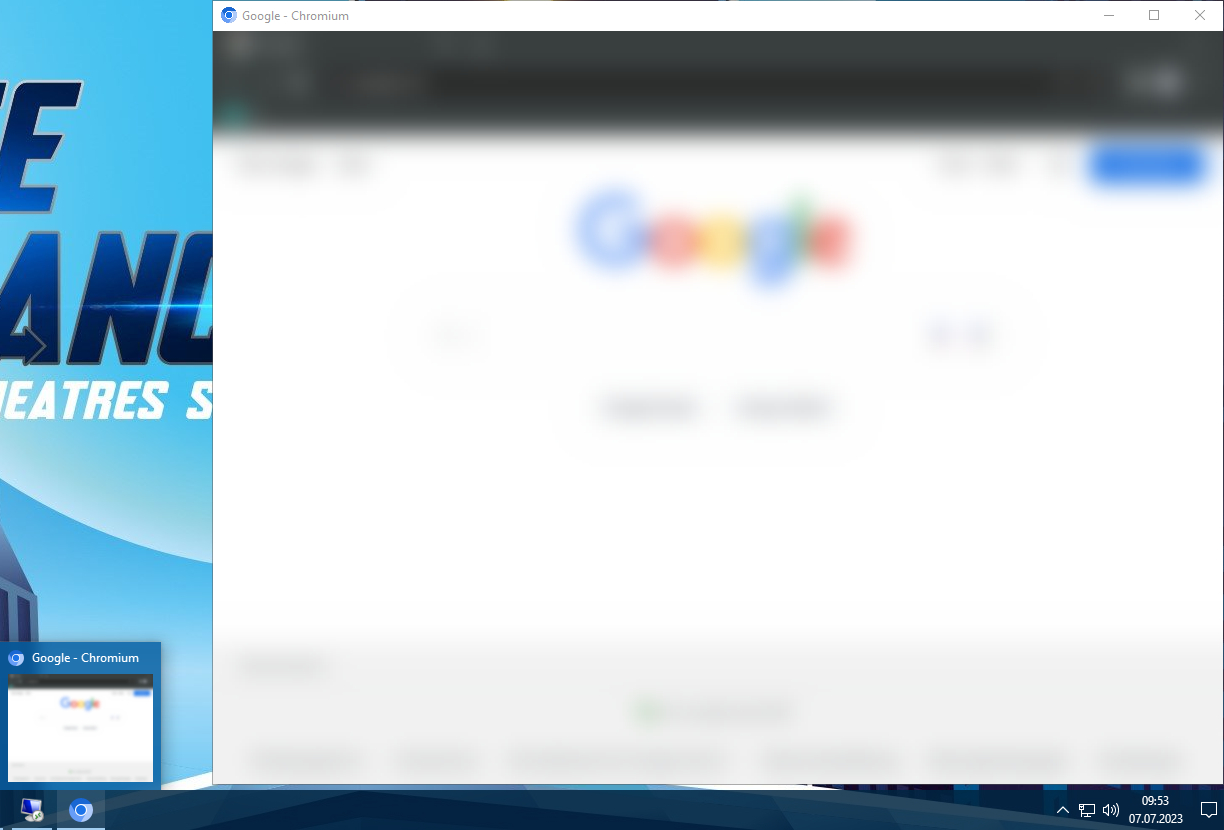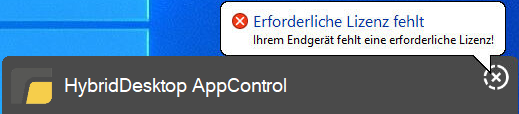HD AppControl (RangeeOS)
HybridDesktop AppControl ermöglicht es, lokale Applikationen aus dem Remote Desktop heraus zu starten und zu steuern. Hierdurch wird bei Wiedergabe von Medien oder auch bei der Nutzung von Konferenz- und Videotelefonielösungen eine deutlich bessere Performance erreicht, als es über eine RDP/ICA/PCOIP-Verbindung oder sonstige Remoteprotokolle möglich ist. Für den Nutzer entsteht nahezu kein Unterschied, er bedient weiterhin alles wie gewohnt.
Client
Installation
Installieren Sie auf der Thin Client Seite eine aktuelle Firmware Version und das Softwaremodul "hybrid-desktop-browser-redirection". Zusätzlich benötigen Sie ein Verbindungsmodul wie FreeRDP, einen ICA Client oder VMware View.
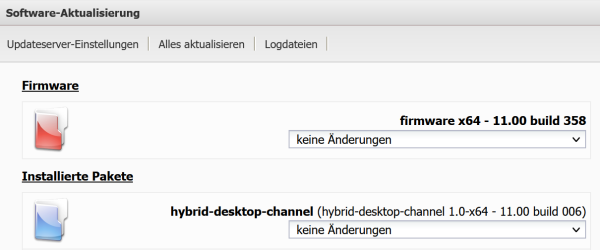
Ausgewählte Softwaremodule RangeeOS
Eine Anleitung zur Installation von Software- und Firmwareupdates finden Sie in der Rangee Knowledge Base.
Konfiguration
Bereitstellung von Anwendungen
Sämtliche unter RangeeOS konfigurierten Verbindungen werden mit Standardeinstellungen in der HD AppControl Serveranwendung zum Start angeboten.
Über die Option "Zeige in Rangee AppControl" können Sie dieses Verhalten innerhalb einer jeden Verbindungskonfiguration anpassen.
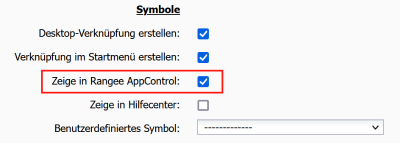
Verbindungsoption: Zeige in Rangee AppControl
Erweiterte Administration
Unter Remote-Administration → Toolbox API / Rangee Hybrid Tools → Konfigurieren finden Sie die erweiterte AppControl Administration. An dieser Stelle bekommen Sie auch einen Warnhinweis angezeigt, falls die Funktion auf ihrem Gerät nicht korrekt lizensiert ist.
Optionen
Hier eine Übersicht über die verfügbaren Optionen:
- Filtermodus: Hier können Sie zwischen einer Blocklist (Blacklist) und einer Allowlist (Whitelist) wählen
- Laufende Anwendungen nach...: Hier sehen Sie,w elche Fenstertitel bzw. Fensterklasse in der Block- oder der Allowlist enthalten sind.
- Fenstertitel: Durch Klick auf das "+" neben dem jeweiligen Fenstertitel, wird der Titel der gewählten Liste hinzugefügt.
- Fensterklasse: Durch Klick auf das "+" neben der jeweiligen Fensterklasse, wird die Klasse der gewählten Liste hinzugefügt. In der Auflistung erscheinen alle zum Zeitpunkt der Abfrage aktiven/geöffneten Fenster
Server
Installieren Sie HybridDesktop.AppControl_1.5.xx.0.msi, folgen Sie hierfür einfach dem Setup-Wizard.
Bedienung
Starten Sie die HybridDesktop AppControl auf dem RemoteDesktop. Wir empfehlen, eine Verknüpfung im Autostart anzulegen.
Anschließend wird die AppControl im Systemtray angezeigt.
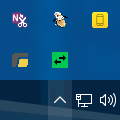
Durch Klick auf das Icon öffnet sich das Steuerfenster der AppControl.
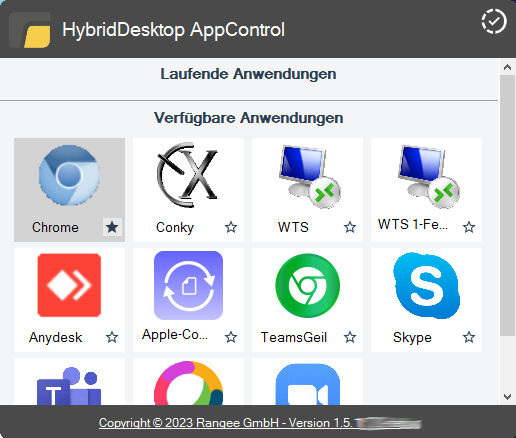
Hier sehen Sie alle lokal installierten Applikationen/Softwaremodule und können diese starten. In dem Fenster haben Sie weitere Steuermöglichkeiten:
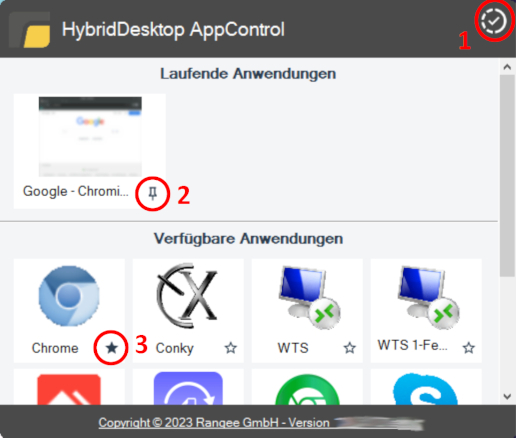
- laufende Anwendungen: Hier sehen Sie alle laufenden HD-Anwendungen
- verfügbare Anwendungen: Hier sehen Sie alle verfügbaren Anwendungen.
- Status: Hier können Sie kontrollieren, ob die AppControl aktiv ist (1), auch eine fehlende Lizenz wird hier noch einmal angezeigt.
- Anwendung pinnen: Durch Klick auf die Stecknadel können Sie die Anwendung pinnen, d.h. die Anwendung bleibt immer im Vordergrund, auch wenn der Fokus auf ein anderes Fenster wechselt. (2)
- Anwendung favorisieren: Durch Klick auf den Stern werden Anwendungen favorisiert, diese werden dann am Beginn der Auflistung aufgeführt. (3)
AppControl Fenster können wie jedes Windows-Fenster gesteuert werden und erhalten einen EIntrag in der Taskleiste.